Υπέροχοι τρόποι για να αφαιρέσετε το λογότυπο από ένα βίντεο χρησιμοποιώντας τις συσκευές σας
Η παρακολούθηση των αγαπημένων σας βίντεο είναι ικανοποιητική, μόνο όταν το βίντεο έχει ένα περιττό αντικείμενο, όπως λογότυπα, υδατογραφήματα, κείμενα κ.λπ. Αν ψάχνετε για τις πιο εξαιρετικές και χρήσιμες μεθόδους, τότε πρέπει να διαβάσετε αυτό το άρθρο για να πάρετε μια ιδέα. Χρησιμοποιώντας εξαιρετικές εφαρμογές, μπορείτε να δοκιμάσετε πολλούς τρόπους για να αφαιρέσετε λογότυπα από βίντεο εκτός σύνδεσης και στο διαδίκτυο. Με τη βοήθεια αυτών των συσκευών αφαίρεσης λογότυπου, μπορείτε να απολαύσετε την παρακολούθηση των αγαπημένων σας ταινιών, βίντεο κλιπ, προβολών διαφανειών και πολλά άλλα. Με αυτόν τον τρόπο, δεν μπορείτε ποτέ να αντιμετωπίσετε ξανά το ίδιο πρόβλημα. Αν θέλετε να μάθετε αποτελεσματικούς τρόπους για να αφαιρέστε ένα λογότυπο από τα βίντεό σας, μην παραλείψετε να διαβάσετε αυτό το ενημερωτικό άρθρο.
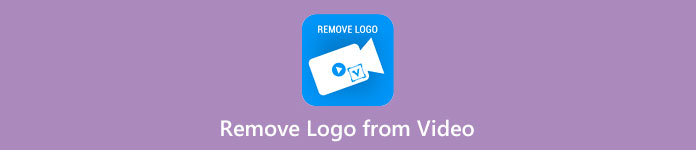
Μέρος 1: Καλύτερη μέθοδος για να αφαιρέσετε το λογότυπο από ένα βίντεο
Ας υποθέσουμε ότι ψάχνετε για ένα δωρεάν εργαλείο αφαίρεσης λογότυπου. Η καλύτερη εφαρμογή που μπορείτε να χρησιμοποιήσετε είναι η Video Converter Ultimate. Αυτή η εφαρμογή μπορεί να σας βοηθήσει να αφαιρέσετε ένα λογότυπο από το βίντεό σας. Όχι μόνο ένα λογότυπο αλλά και άλλα περιττά αντικείμενα στα βίντεό σας, όπως υδατογραφήματα, κείμενα, εικόνες κ.λπ. Επίσης, μπορείτε να αφαιρέσετε εύκολα το λογότυπο γιατί έχει μόνο απλά βήματα που μπορεί να ακολουθήσει ακόμη και ένας αρχάριος.
Επιπλέον, το Video Converter Ultimate έχει μια γρήγορη διαδικασία αφαίρεσης, σε αντίθεση με τις άλλες εφαρμογές που καταναλώνουν πολύ χρόνο για να αφαιρέσουν λογότυπα από ένα βίντεο. Χρησιμοποιώντας αυτήν την εφαρμογή, μπορείτε να αφαιρέσετε το λογότυπο με δύο εύκολα εργαλεία, το εργαλείο αφαίρεσης υδατογραφήματος βίντεο και το πρόγραμμα περικοπής βίντεο. Επιπλέον, διαθέτει λειτουργίες που μπορείτε να απολαύσετε, όπως μετατροπέας βίντεο, ελεγκτής ταχύτητας βίντεο, συμπιεστής βίντεο, διόρθωση χρωμάτων, περικοπή βίντεο, δημιουργία κολάζ και πολλά άλλα. Εάν θέλετε να μάθετε αυτούς τους δύο τρόπους για να αφαιρέσετε τα λογότυπα χρησιμοποιώντας το Video Converter Ultimate, ακολουθήστε τα παρακάτω βήματα.
1. Χρήση της λειτουργίας Αφαίρεσης υδατογραφήματος βίντεο
Βήμα 1: Για το πρώτο βήμα, πρέπει να προχωρήσετε στο Video Converter Ultimate ιστοσελίδα και κατεβάστε το λογισμικό. Μετά τη λήψη, μεταβείτε στη διαδικασία εγκατάστασης και εκκινήστε το Video Converter Ultimate στην επιφάνεια εργασίας σας.
ΔΩΡΕΑΝ ΛήψηΓια Windows 7 ή νεότερη έκδοσηΑσφαλής λήψη
ΔΩΡΕΑΝ ΛήψηΓια MacOS 10.7 ή μεταγενέστερη έκδοσηΑσφαλής λήψη
Βήμα 2: Μετά την εκκίνηση του λογισμικού, προχωρήστε στο Εργαλειοθήκη πίνακας. Στη συνέχεια, αναζητήστε το Βίντεο Αφαίρεση υδατογραφήματοςκαι κάντε κλικ σε αυτό.
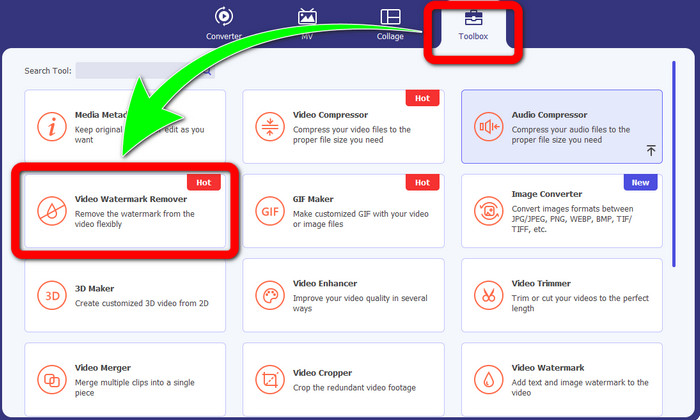
Βήμα 3: Όταν τελειώσετε κάνοντας κλικ στο Βίντεο Αφαίρεση υδατογραφήματος, μια άλλη διεπαφή θα εμφανιστεί στην επιφάνεια εργασίας σας. Επιλέξτε το κουμπί "Σύμβαση συν" και εισαγάγετε το βίντεό σας με ένα λογότυπο.
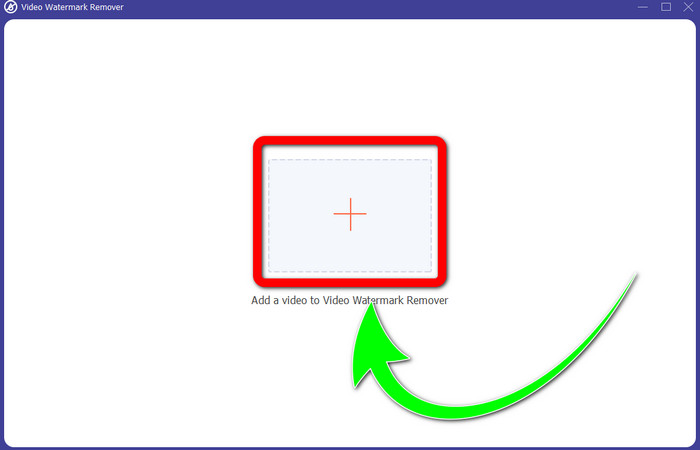
Βήμα 4: Επίλεξε το Προσθήκη περιοχής αφαίρεσης υδατογραφήματος κουμπί. Το μικρό κουτί θα εμφανιστεί στο βίντεό σας. Μετακινήστε το πλαίσιο στο λογότυπο για να το καλύψετε.
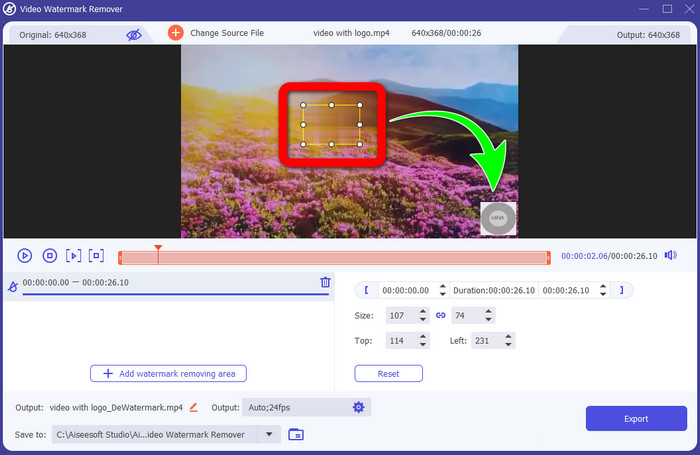
Βήμα 5: Όταν ολοκληρώσετε τη μετακίνηση του πλαισίου για να καλύψετε το λογότυπο, επιλέξτε το Εξαγωγή κουμπί για να αποθηκεύσετε το τελικό σας βίντεο.
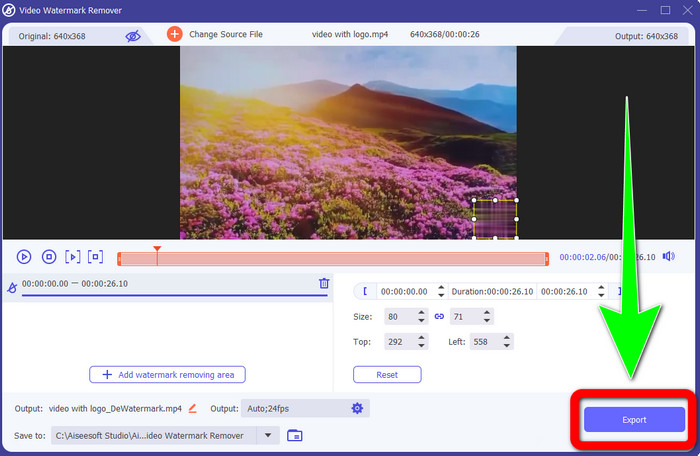
1. Χρήση της λειτουργίας Video Cropper
Βήμα 1: Ανοιξε το Video Converter Ultimate, προχωρήστε στο Toolbox και κάντε κλικ στο κουμπί Video Cropper. Στη συνέχεια, μια άλλη διεπαφή θα εμφανιστεί στην οθόνη σας.
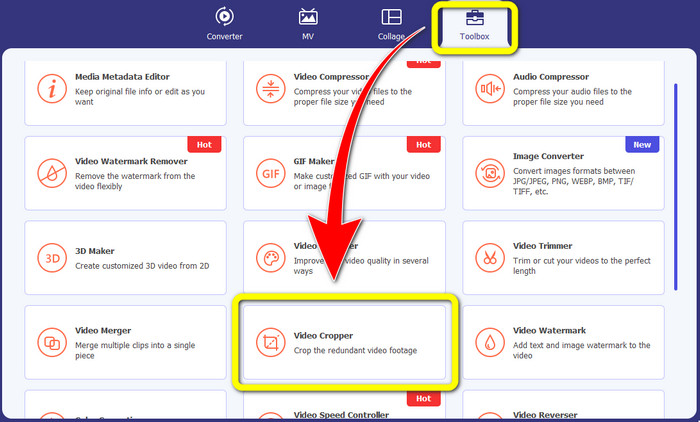
Βήμα 2: Όταν εμφανίζεται ήδη μια άλλη διεπαφή στην οθόνη σας, επιλέξτε το Συν κουμπί υπογραφής και εισαγάγετε το βίντεό σας με ένα λογότυπο.
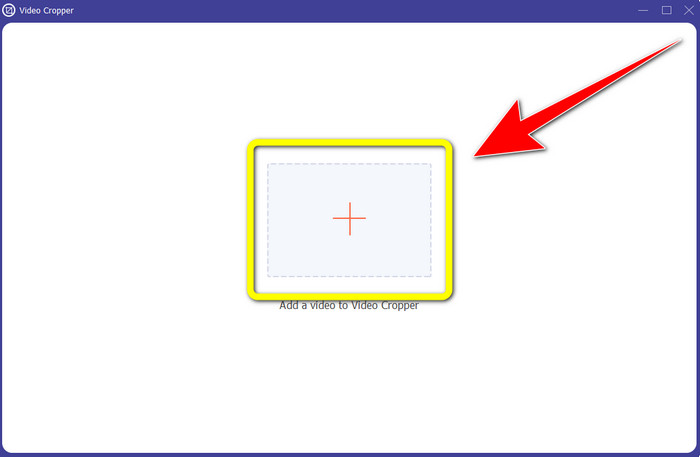
Βήμα 3: Μετά την εισαγωγή του βίντεο, μπορείτε καλλιέργεια το βίντεό σας για να εξαλείψετε το λογότυπο.
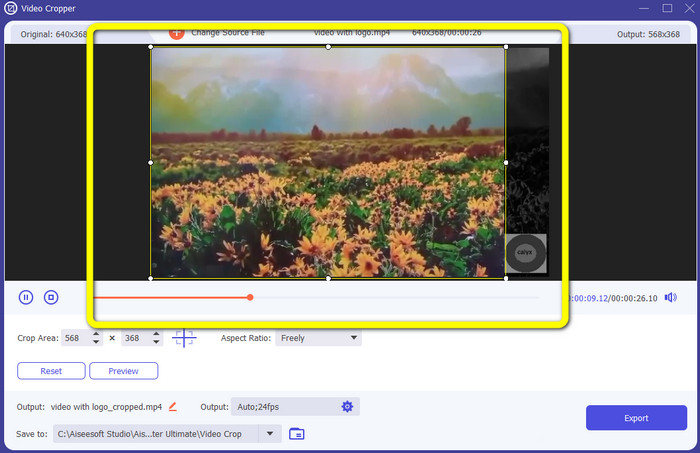
Βήμα 4: Κάντε κλικ στο Εξαγωγή κουμπί μετά την περικοπή του βίντεο.
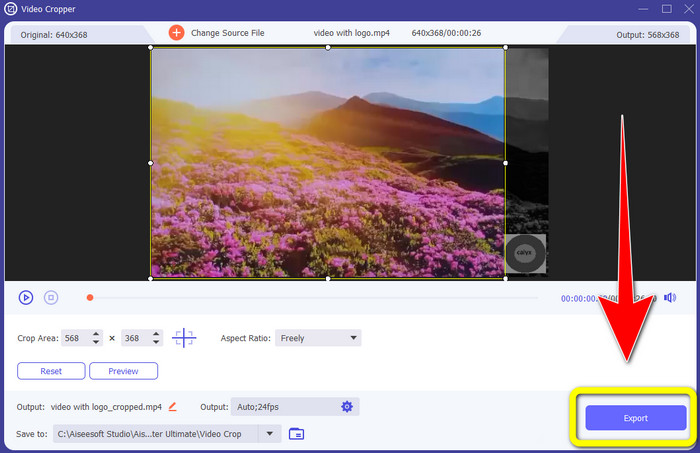
Μέρος 2: Πώς να αφαιρέσετε το λογότυπο από το βίντεο στο Διαδίκτυο
Αν ψάχνετε για μια φανταστική εφαρμογή, μπορείτε να χρησιμοποιήσετε για να σας βοηθήσει στο πώς να αφαιρέσετε το λογότυπο από το βίντεο. μπορείς να χρησιμοποιήσεις 123 ΕΦΑΡΜΟΓΕΣ. Αυτή η εφαρμογή μπορεί να σας βοηθήσει να αφαιρέσετε ένα λογότυπο από το βίντεό σας γρήγορα και χωρίς κόπο, το οποίο είναι τέλειο και κατάλληλο για αρχάριους. Επιπλέον, αυτό το διαδικτυακό εργαλείο είναι δωρεάν, οπότε δεν χρειάζεται να ανησυχείτε αν θα το αγοράσετε ή όχι. Επίσης, σε αυτήν την εφαρμογή, μια από τις καλές λειτουργίες της είναι να εξαλείφει ενοχλητικά αντικείμενα στα βίντεό σας, όπως υδατογραφήματα, κείμενα, εικόνες κ.λπ. Επιπλέον, υποστηρίζει διάφορες μορφές αρχείων, όπως MOV, WMV, AVI, MP4 και άλλα. Ωστόσο, κάθε φορά που ανεβάζετε ένα αρχείο, χρειάζεται πολύς χρόνος για να μεταφορτωθεί. Επίσης, η διαδικασία αφαίρεσης είναι πολύ αργή. Εάν θέλετε να αφαιρέσετε ένα λογότυπο από τα βίντεό σας, ακολουθήστε αυτά τα απλά βήματα.
Βήμα 1: μεταβείτε στο 123 ΕΦΑΡΜΟΓΕΣ δικτυακός τόπος. Κάντε κλικ στο Ανοιγμα αρχείου κουμπί και προσθέστε το βίντεό σας με ένα λογότυπο TikTok.
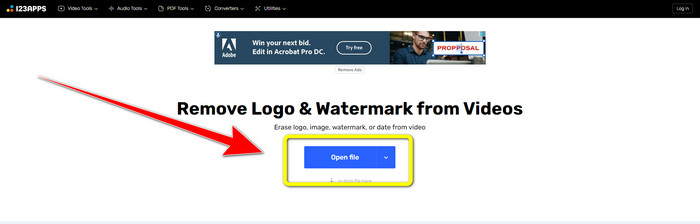
Βήμα 2: Αφού επισυνάψετε το βίντεό σας, δημιουργήστε ένα κουτί χρησιμοποιώντας το ποντίκι σας στην οθόνη και καλύψτε το για να αφαιρέσετε το λογότυπο.
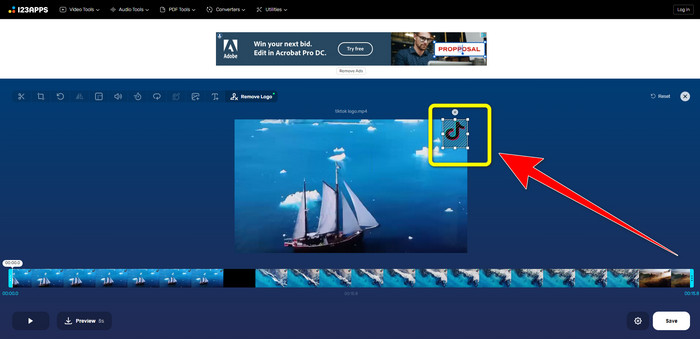
Βήμα 3: Αφού καλύψετε το λογότυπο, μπορείτε τώρα να κάνετε κλικ στο Σώσει κουμπί για να αποθηκεύσετε την τελική έξοδο βίντεο χωρίς λογότυπο.
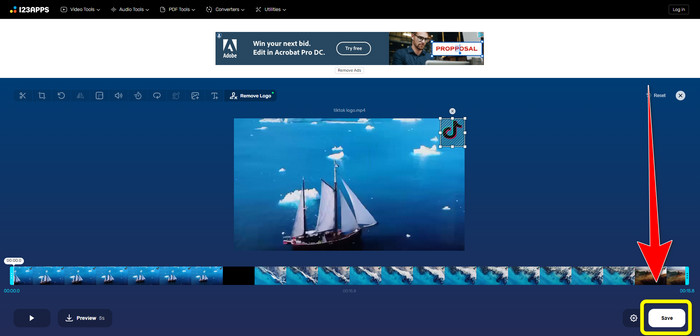
Μέρος 3: Πώς να αφαιρέσετε το λογότυπο από το βίντεο σε iPhone και Android
Πώς να διαγράψετε το λογότυπο από το βίντεο στο Android
Εάν θέλετε να μάθετε πώς να αφαιρέσετε το λογότυπο από ένα βίντεο χρησιμοποιώντας το Android, Αφαιρέστε και προσθέστε υδατογράφημα είναι η εφαρμογή που μπορείτε να χρησιμοποιήσετε. Αυτό το λογισμικό μπορεί να σας βοηθήσει να αφαιρέσετε ένα λογότυπο από τα βίντεό σας αμέσως. Επίσης, αυτό δεν είναι μόνο αξιόπιστο για την αφαίρεση περιττών αντικειμένων από τα βίντεό σας. Μπορείτε επίσης να αφαιρέσετε ή να εξαλείψετε λογότυπα από τις εικόνες σας, κάτι που είναι βολικό για τους χρήστες. Επιπλέον, αυτό το προϊόν αφαίρεσης είναι απλό και εύκολο στη χρήση. Τέλος, είναι γρήγορο για την αποθήκευση των βίντεό σας. Αν θέλετε να καταργήσετε το λογότυπο από τα βίντεό σας, ακολουθήστε τα παρακάτω απλά βήματα.
Βήμα 1: Κατεβάστε το Αφαίρεση και Προσθήκη υδατογραφήματος στο Android σας.
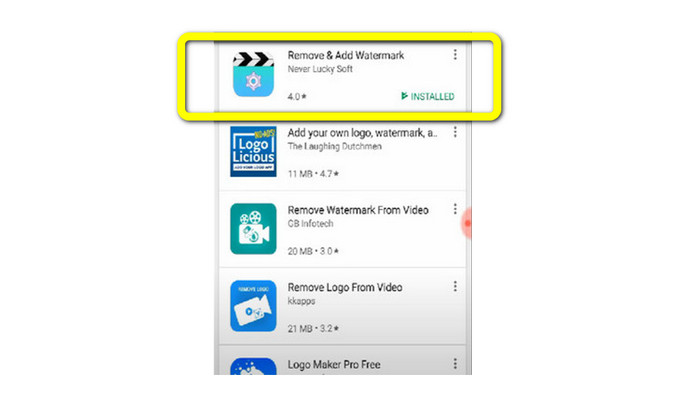
Βήμα 2: Αφού κατεβάσετε την εφαρμογή, κάντε κλικ στο Επιλέξτε Βίντεο > Κατάργηση Κουμπί λογότυπο για να προσθέσετε το βίντεό σας με λογότυπο.
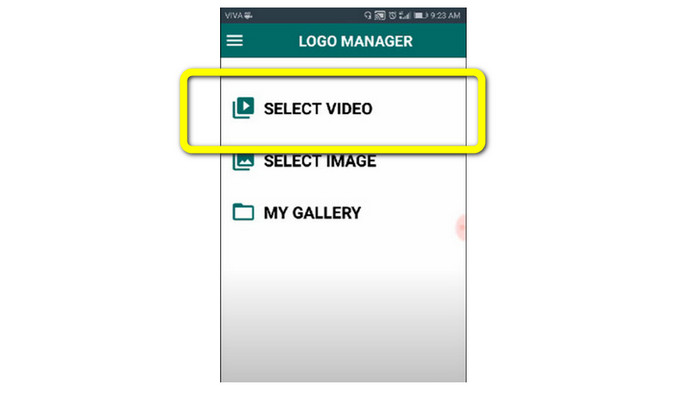
Βήμα 3: Ένα μίνι κουτί θα εμφανιστεί στην οθόνη σας όταν έχετε ήδη προσθέσει το βίντεό σας. Χρησιμοποιήστε το πλαίσιο για να αφαιρέσετε το λογότυπο.
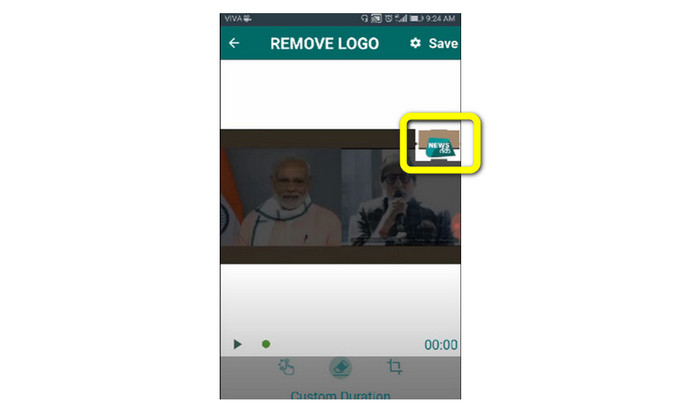
Βήμα 4: Εάν ολοκληρώσετε την κάλυψη του λογότυπου, κάντε κλικ στο Σώσει κουμπί για να αποθηκεύσετε το βίντεό σας χωρίς λογότυπο.
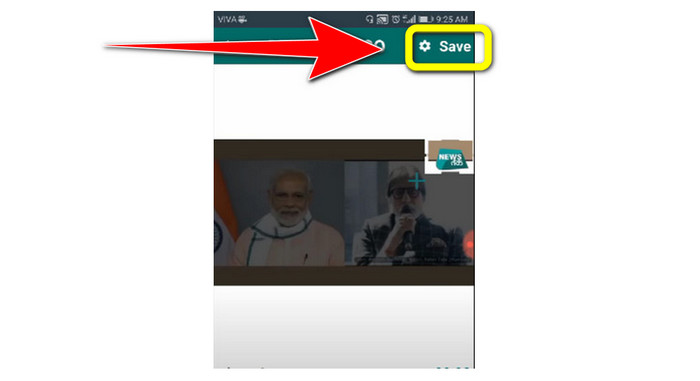
Πώς να διαγράψετε το λογότυπο από το βίντεο στο iPhone
Εάν θέλετε να σβήσετε ένα λογότυπο από τα βίντεό σας χρησιμοποιώντας το iPhone σας, η καλύτερη εφαρμογή που μπορείτε να χρησιμοποιήσετε είναι η Ρετουσάρισμα αφαίρεσης υδατογραφημάτων. Αυτή η εφαρμογή σάς επιτρέπει να αφαιρέσετε περιττά αντικείμενα από τα βίντεό σας, όπως λογότυπα, υδατογραφήματα, κείμενα, εικόνες κ.λπ. Επίσης, μπορείτε να τα αφαιρέσετε γρήγορα, κάτι που είναι κατάλληλο για νέους χρήστες. Επιπλέον, έχει μια απλή διεπαφή, ώστε να μπορείτε να χρησιμοποιήσετε αυτήν την εφαρμογή εύκολα. Εάν θέλετε να χρησιμοποιήσετε αυτήν την εφαρμογή για να αφαιρέσετε λογότυπα από το βίντεο του iPhone σας, ακολουθήστε τα παρακάτω απλά βήματα.
Βήμα 1: Κατεβάστε το Ρετουσάρισμα αφαίρεσης υδατογραφημάτων στο iPhone σας. Στη συνέχεια, εκκινήστε την εφαρμογή και προσθέστε το βίντεο με ένα λογότυπο.
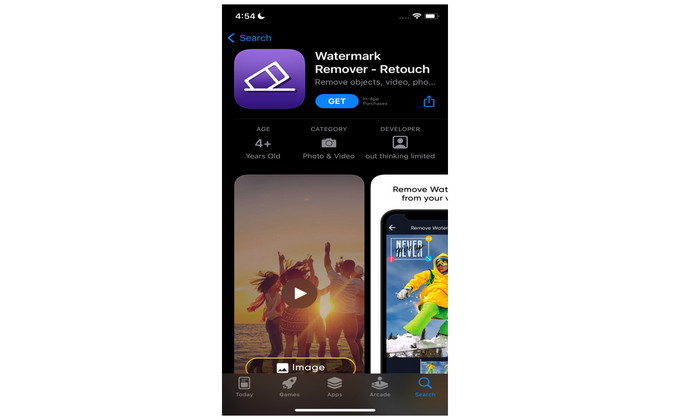
Βήμα 2: Ένα μικρό πλαίσιο θα εμφανιστεί στο βίντεο όταν το βίντεο έχει ήδη προστεθεί. Χρησιμοποιήστε αυτό το πλαίσιο για να καλύψετε το λογότυπο. Στη συνέχεια, κάντε κλικ στο Αφαιρώ κουμπί και αποθηκεύστε το βίντεό σας χωρίς υδατογράφημα.
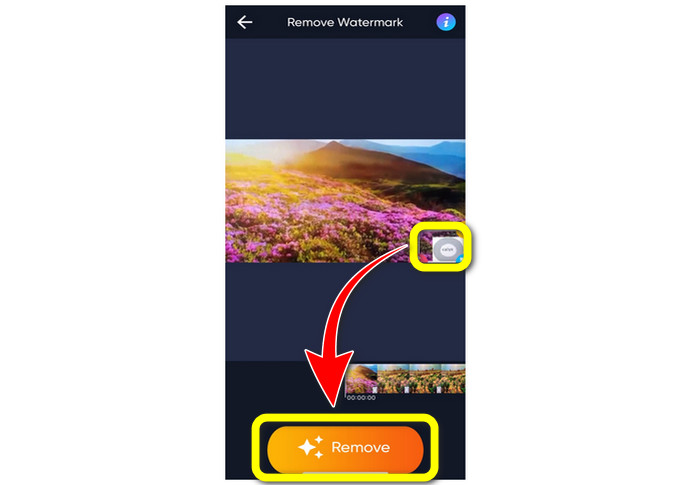
Που σχετίζονται με:
Πώς να αφαιρέσετε το υδατογράφημα Filmora από τα βίντεο ή τα έργα σας δωρεάν
Το πιο γρήγορο κόλπο για να αφαιρέσετε το υδατογράφημα της Adobe Stock από ένα βίντεο [Εκμάθηση[
Μέρος 4: Συχνές ερωτήσεις σχετικά με την κατάργηση λογότυπου από βίντεο
Είναι ασφαλές να αφαιρέσετε το λογότυπο στο διαδίκτυο;
Ναι είναι! Οι διαδικτυακές εφαρμογές είναι ασφαλείς και ασφαλείς στη χρήση. Το καλύτερο που έχετε να κάνετε είναι να αναζητήσετε μια εφαρμογή που θα σας βοηθήσει να αφαιρέσετε λογότυπα και να τα χρησιμοποιήσετε.
Είναι δυνατόν να αφαιρέσω υπογραφές από τα βίντεό μου;
Ναι φυσικά. Μπορείτε να αφαιρέσετε τις υπογραφές από τα βίντεό σας χρησιμοποιώντας Video Converter Ultimate. Οι υπογραφές, τα υδατογραφήματα, τα λογότυπα και τα κείμενα μπορούν εύκολα να αφαιρεθούν χρησιμοποιώντας αυτήν την εξαιρετική εφαρμογή.
Ποια είναι η καλύτερη εφαρμογή που μπορώ να χρησιμοποιήσω για να αφαιρέσω λογότυπα χρησιμοποιώντας το Mac μου;
Η καλύτερη εφαρμογή που μπορείτε να χρησιμοποιήσετε για να αφαιρέσετε λογότυπα χρησιμοποιώντας το Mac σας είναι Video Converter Ultimate. Αυτή η εφαρμογή είναι διαθέσιμη όχι μόνο για Windows αλλά και για Mac, κάτι που είναι βολικό για τους χρήστες.
συμπέρασμα
Αυτό το άρθρο σας παρείχε έναν αποτελεσματικό και αξιόπιστο τρόπο αφαιρέστε λογότυπα από τα βίντεό σας. Με αυτόν τον τρόπο, μπορείτε να απολαύσετε την παρακολούθηση των αγαπημένων σας βίντεο χωρίς λογότυπο. Τέλος, αν θέλετε την πιο απλή και εύκολη μέθοδο για να αφαιρέσετε τα λογότυπα από τα βίντεό σας, πρέπει να χρησιμοποιήσετε το Video Converter Ultimate.



 Video Converter Ultimate
Video Converter Ultimate Εγγραφή οθόνης
Εγγραφή οθόνης



